Blu-ray to iTunes Converter - Hogyan lehet másolni és streamelni a Blu-ray filmeket az iTunes-ba
Ha már rendelkezik házi Blu-ray lemezekkel, hogyan másolhatja vagy konvertálhatja a Blu-ray filmet iTunes-ba az eredeti kiváló minőségben? A Blu-ray 1080P/4K videókat és nagy felbontású hangfájlokat biztosít, hogyan lehet kicsomagolni a fájlokat a Blu-ray gyűjteményből HD vagy 4K videókhoz Apple TV, iPhone vagy iPad készülékekhez Blu-ray lejátszó nélkül? Ez a cikk 4 módszert oszt meg a Blu-ray lemezek könnyű másolásához és konvertálásához iTunes-ba.
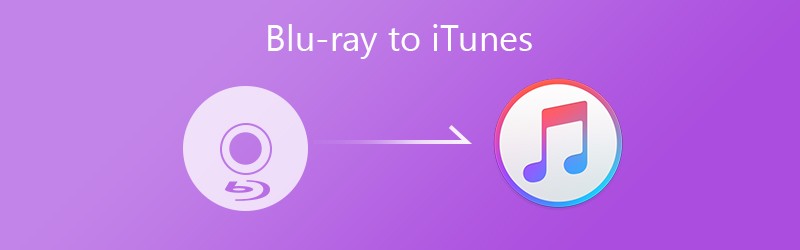
- 1. rész: A legjobb módszer a Blu-ray konvertálására iTunes-ra
- 2. rész: Blu-ray filmek másolása az iTunes alkalmazáshoz
- 3. rész: 2 módszer a Blu-ray ingyenes iTunes konvertálására
1. rész: A legjobb módszer a Blu-ray konvertálására iTunes-ra
A Blu-ray lemezek bonyolult titkosítással rendelkeznek a kiváló minőségű médiatartalom védelme érdekében. Amikor Blu-ray filmeket kell kibontania közvetlenül az iTunes alkalmazásba iPhone vagy iPad eszközre, Vidmore Blu-ray Monster egy sokoldalú Blu-ray - iTunes ripper, amely a Blu-ray filmeket Apple TV-re, iPad-re és iPhone-ra konvertálja az eredeti videó minőség mellett. Sőt, könnyebben tovább szerkesztheti vagy megoszthatja a fájlokat a közösségi médiában.
- Konvertálja és másolja a Blu-ray lemezeket iTunes, iPhone, iPad, Apple TV stb.
- Támogatja az audio és video fájlok széles skáláját, beleértve a 4K videofájlokat is.
- Biztosítson alapvető videoszerkesztő funkciókat a Blu-ray számára, például vágást, effektet és egyebeket.
- Kivonat videók kereskedelmi Blu-ray lemezekről régió korlátozás nélkül.
1. lépés: Telepítse a Blu-ray az iTunes ripperre
Telepítse a legújabb Vidmore Blu-ray Monster szoftvert. Indíthatja a programot a számítógépén, és behelyezheti a Blu-ray lemezt a számítógép Blu-ray meghajtójába. Automatikusan felismeri a Blu-ray filmet.

2. lépés: Válassza ki a másolni kívánt Blu-ray címeket
Válaszd a Nyugodj békében menüt a program közepén, és bontsa ki a Töltse be a Blu-ray-t menü. Válaszd a Töltse be a Blu-ray lemezt opciót, és válassza ki a Blu-ray lemezt. Kattints a Film megtekintése / kiválasztása gombra, és ellenőrizze a másolni kívánt címeket.

3. lépés: Válassza ki az iTunes kompatibilis formátumokat
Kattints a Formátum opció az egyes Blu-ray film opciók mellett az MP4 vagy más kompatibilis formátumok kiválasztásához. Mehet a Eszköz lapon válassza ki a kívánt iTunes formátumokat, például iPhone, iPad vagy Apple TV.

4. lépés: Konvertálja és másolja át a Blu-ray-t iTunes-ra
Állítson be egy speciális mappát a letépett Blu-ray filmek tárolásához a Mentés ide alján lévő mező, például az iTunes könyvtár. Ezután kattintson a gombra Rip All gombot a Blu-ray filmek konvertálásához iTunes-ba.

2. rész: Blu-ray filmek másolása az iTunes alkalmazáshoz
Az online videofájlok népszerűbbek, mint valaha. Ha már vásárolt Blu-ray filmeket, előfordulhat, hogy a digitális másolatot az iTunes-ba is megtalálja. A Blu-ray-t csak közvetlenül az iTunes-ba kell másolnia, amely lehetővé teszi a Blu-ray filmek megtekintését iPhone, iPad, Apple TV vagy akár számítógépén. Ezenkívül csak néhány percet vesz igénybe a digitális másolat Blu-ray lemezről történő beváltása.
1. lépés: Nyissa meg az Apple TV alkalmazást Mac számítógépén, vagy az iTunes for Windows vagy a PC-t. Ezt követően bejelentkezhet Apple-fiókjával a fiók felhasználói azonosítójával és jelszavával.
2. lépés: A menüsoron válassza a Számla menüpontot, válassza a Megváltás lehetőséget, és írja be a lemezhez mellékelt 12 számjegyű kódot.
3. lépés: Választhatja a Blu-ray filmek digitális másolatának letöltését és másolását az iTunes-ra. Természetesen megkeresheti az interneten azt a szolgáltatást, amellyel beválthatja.
Azonban nem minden Blu-ray lemez rendelkezik digitális másolattal. Ha nem találja a Blu-ray lemezek iTunes digitális másolatát, meg kell próbálnia más módszereket is, például a Blu-ray másolását az iTunes-ra.
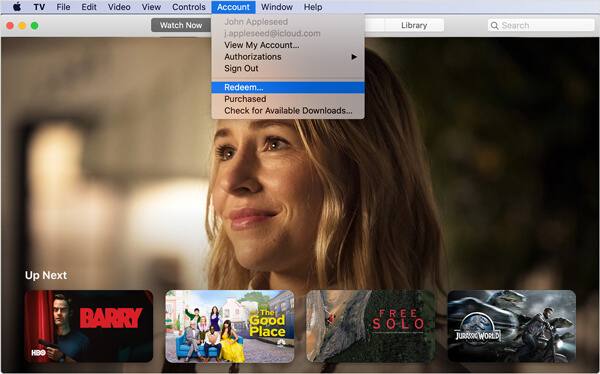
3. rész: 2 módszer a Blu-ray ingyenes iTunes konvertálására
A MakeMKV és a HandBrake egyaránt ingyenes módszer a Blu-ray ingyenes iTunes-ra konvertálására. De a MakeMKV csak a Blu-ray filmeket másolja MKV fájlokba, lehet, hogy az MKV-t MP4-re vagy más iTunes-formátumra kell konvertálnia. Kár, hogy mindkét módszer nem működik a kereskedelmi forgalomban lévő Blu-ray lemezekkel.
Hogyan lehet a Blu-ray-t MKV-ba másolni a MakeMKV segítségével
1. lépés: Helyezze a Blu-ray lemezt a Blu-ray meghajtóba, és nyissa meg a MakeMKV alkalmazást. A Blu-ray lemez betöltése egy ideig tart. Kattintson és bontsa ki a legördülő menüt a Forrás részben válassza ki a lemezt. Válassza a lemez ikont a címek felismerésének megkezdéséhez a Blu-ray lemezen.
2. lépés: Jelölje be a bal oldali ablaktáblán azokat a címeket, amelyeket Blu-ray-ről iTunes-ra szeretne konvertálni. Kattintson a Kimenet mappa területre, és állítsa be a Blu-ray filmek tárolásának célhelyét. Nyomja meg a Make MKV gombot a jobb felső sarokban, hogy elindítsa a Blu-ray felvételét az iTunes számára.
3. lépés: Egy pillanatba telik a folyamat befejezése, még a DRM által védett Blu-ray filmek esetében is. A MakeMKV nem dekódolja a Blu-ray filmeket csak MKV formátumba. Ennek megfelelően konvertálnia kell a kimásolt Blu-ray filmet az iTunes számára.

Hogyan lehet konvertálni a Blu-ray filmeket iTunesba a HandBrake segítségével
1. lépés: Miután telepítette a HandBrake-et, amely egy nyílt forráskódú videó-átalakító, kattintson a gombra Forrás a bemeneti forrás elindításához válassza a lehetőséget Fájl megnyitása és töltse be a Blu-ray lemezről kimásolt filmet.
2. lépés: Állítsa be a fájl célját a Cél mezőben a Tallózás gomb. Alapértelmezés szerint a Blu-ray filmeket MP4 formátumban konvertálja iTunes-ba, de más preseteket is beszerezhet.
3. lépés: Keresse meg a Presets jobb oldali panelen kattintson és bontsa ki a Eszközök fülre, és válassza ki a céleszközt, például iPhone és iPod touch, iPad, Apple TV stb.
jegyzet: Testreszabhatja a videó minőségét, az audiokodeket és további opciókat a Videó, Hang, Feliratok és más alján található füleken.
4. lépés: Kattints a Előnézet menüt a felső menüsávon, és az iTunes-ba történő konvertálás előtt tekintse meg a Blu-ray filmet. Ezt követően kattintson a gombra Rajt gombot a Blu-ray iTunes kompatibilis formátumba másolásához.
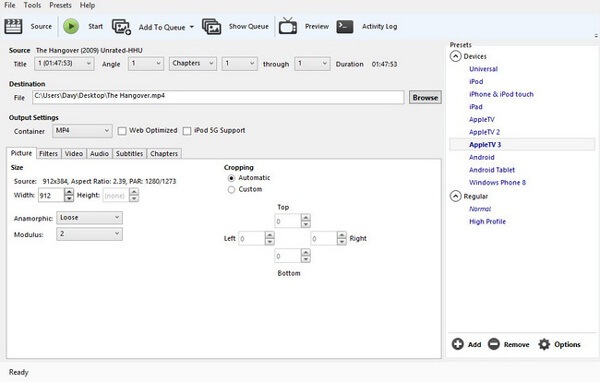
Következtetés
Csak tudjon meg többet arról, hogyan lehet könnyen konvertálni a Blu-ray-t iTunes-ba. Nagyon sok multimédiás tartalmat vásárolhat az iTunes Store-ban. Előfordulhat azonban, hogy nem tartalmazza kedvenc Blu-ray filmjeit. Sőt, pénzkidobás a filmek újbóli kifizetése, ha már rendelkeznek a Blu-ray lemezekkel. A Vidmore Blu-ray Monster egyszerű módszer bármilyen Blu-ray felvételére az iTunes-ra, még a DRM-mel védett Blu-ray lemezek esetében is.
Blu-ray tippek
-
iTunes
-
Blu-ray lejátszása
-
Rip Blu-ray


